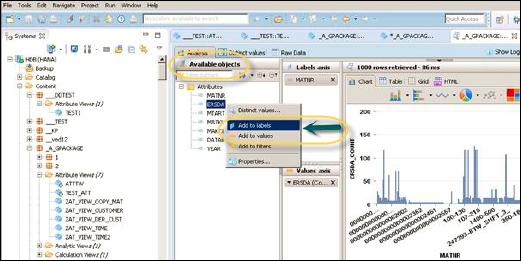विशेषता दृश्य का उपयोग करना
एसएपी हाना में, विशेषता के मॉडल के लिए विशेषता दृश्यों का उपयोग किया जाता है। उनका उपयोग आयाम तालिकाओं या अन्य विशेषता दृश्यों में शामिल होने के लिए किया जाता है। आप अन्य संकुल के अंदर पहले से मौजूद गुण दृश्य से एक नया विशेषता दृश्य भी कॉपी कर सकते हैं, लेकिन यह आपको दृश्य विशेषताओं को बदलने की अनुमति नहीं देता है।
निम्नलिखित हाना विशेषता दृश्य की प्रमुख विशेषताएं हैं।
मास्टर डेटा को पास करने के लिए विश्लेषण के लिए एट्रिब्यूटिकल और कैलकुलेशन व्यू में विशेषता दृश्यों का उपयोग किया जाता है।
वे बीएम में विशेषताओं के समान हैं और मास्टर डेटा शामिल हैं।
विशेषता दृश्य बड़े आकार के तालिकाओं में प्रदर्शन अनुकूलन के लिए उपयोग किया जाता है। आप एक विशेषता दृश्य में विशेषताओं की संख्या को सीमित कर सकते हैं, जिन्हें आगे रिपोर्टिंग और विश्लेषण के उद्देश्य के लिए उपयोग किया जाता है।
विशेषता दृश्य कुछ संदर्भ देने के लिए मास्टर डेटा को मॉडल करने के लिए उपयोग किया जाता है।
एट्रीब्यूट व्यू कैसे बनाएं?
एसएपी हाना में, सभी मॉडलिंग ऑब्जेक्ट पैकेज के अंदर बनाए जाते हैं और हाना रिपॉजिटरी में संग्रहीत किए जाते हैं। पैकेज नाम चुनें जिसके तहत आप एक एट्रीब्यूट व्यू बनाना चाहते हैं। Package_Name राइट-क्लिक करें → नए पर जाएं → विशेषता देखें ...

जब आप एट्रीब्यूट व्यू पर क्लिक करेंगे, तो एक नई विंडो खुल जाएगी। इस विंडो में दृश्य नाम और विवरण दर्ज करें और ड्रॉपडाउन सूची से, देखें प्रकार और उप-प्रकार चुनें।
विशेषता उप-प्रकार की विशेषताएँ निम्नलिखित हैं -
- Standard
- Time
- Derived
यदि आप किसी मौजूदा विशेषता दृश्य को कॉपी करना चाहते हैं, तो आप "कॉपी फ्रॉम" विकल्प का उपयोग कर सकते हैं। जब आप "कॉपी फ्रॉम" विकल्प पर क्लिक करते हैं, तो यह अन्य सभी गुण दिखाता है जिन्हें आप कॉपी बनाने के लिए उपयोग कर सकते हैं।

टाइम सब-टाइप एट्रिब्यूट व्यू एक विशेष प्रकार का एट्रीब्यूट व्यू है, जो डेटा फाउंडेशन में टाइम डाइमेंशन जोड़ता है। जब आप विशेषता नाम दर्ज करते हैं, तो टाइप करें और उप-प्रकार पर क्लिक करें और समाप्त करें पर क्लिक करें, यह तीन कार्य पैन खोलेगा -
परिदृश्य फलक जिसमें डेटा फ़ाउंडेशन और सिमेंटिक लेयर है।
विवरण फलक जो डेटा फ़ाउंडेशन में जोड़े गए और उनके बीच जुड़ने की सभी तालिका की विशेषता को दर्शाता है।
आउटपुट फलक जहाँ आप रिपोर्ट में फ़िल्टर करने के लिए विवरण फलक से विशेषताएँ जोड़ सकते हैं।
डेटा फ़ाउंडेशन के आगे लिखे '+' चिह्न पर क्लिक करके आप डेटा फ़ाउंडेशन में ऑब्जेक्ट्स जोड़ सकते हैं। आप परिदृश्य फलक में कई आयाम तालिकाएँ और विशेषता दृश्य जोड़ सकते हैं और प्राथमिक कुंजी का उपयोग करके उनसे जुड़ सकते हैं।
जब आप डेटा फ़ाउंडेशन में "ऑब्जेक्ट जोड़ें" + पर क्लिक करते हैं, तो आपको एक खोज बार मिलेगा जहां से आप आयाम तालिकाएँ और दृश्य दृश्य को परिदृश्य फलक में जोड़ सकते हैं। एक बार जब टेबल्स या एट्रीब्यूट व्यूज़ को डेटा फ़ाउंडेशन में जोड़ा जाता है, तो आप दाईं ओर के सभी कॉलमों को देख सकते हैं। वे निम्नलिखित स्क्रीनशॉट में दिखाए गए विवरण फलक में एक प्राथमिक कुंजी का उपयोग करके शामिल हो सकते हैं।

एक बार पूरा हो जाने के बाद, विवरण फलक में कई विशेषताओं को चुनें, राइट-क्लिक करें और आउटपुट में जोड़ें। आउटपुट कॉलम में सभी कॉलम जोड़े जाएंगे। अब Activate विकल्प पर क्लिक करें और आपको जॉब लॉग में एक पुष्टिकरण संदेश मिलेगा।
अब आप एट्रीब्यूट व्यू को राइट-क्लिक करें और डेटा प्रीव्यू के लिए जाएं। एक बार जब आप डेटा पूर्वावलोकन पर क्लिक करते हैं, तो यह उन सभी विशेषताओं को दिखाएगा जो उपलब्ध ऑब्जेक्ट्स के तहत आउटपुट फलक में जोड़ा गया है।

एसएपी हाना डेटा विश्लेषण के लिए रिपोर्टिंग सुविधा भी प्रदान करता है। इन ऑब्जेक्ट्स को राइट-क्लिक करके या निम्न स्क्रीनशॉट में दिखाए गए अनुसार ऑब्जेक्ट्स को खींचकर लेबल और वैल्यू एक्सिस में जोड़ा जा सकता है।